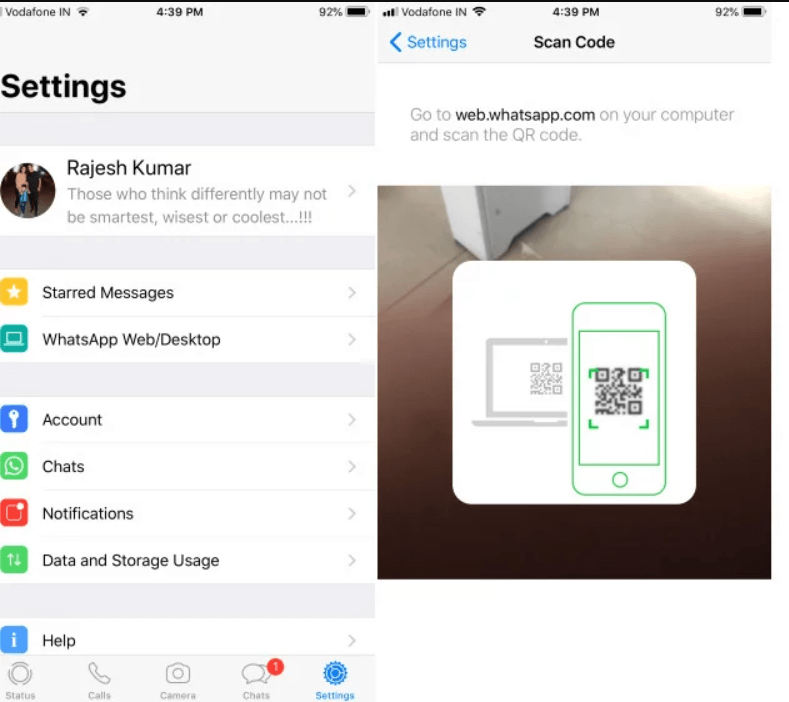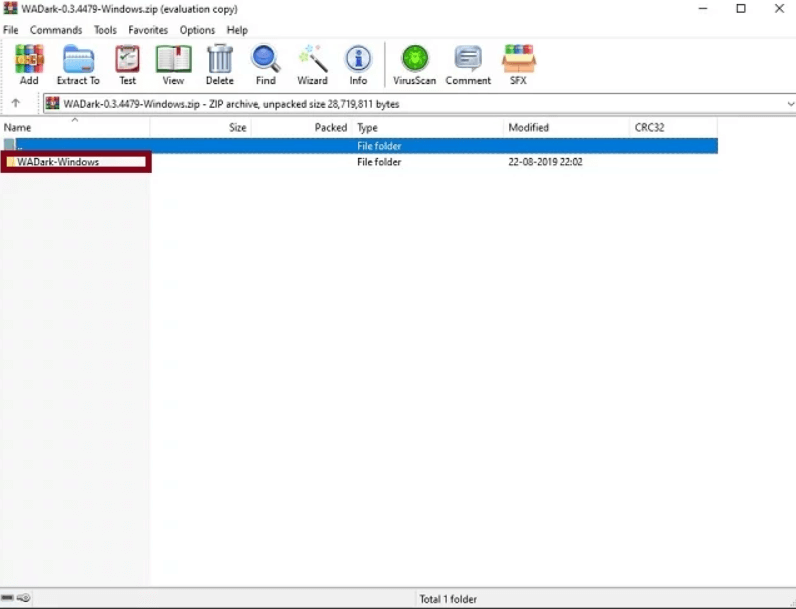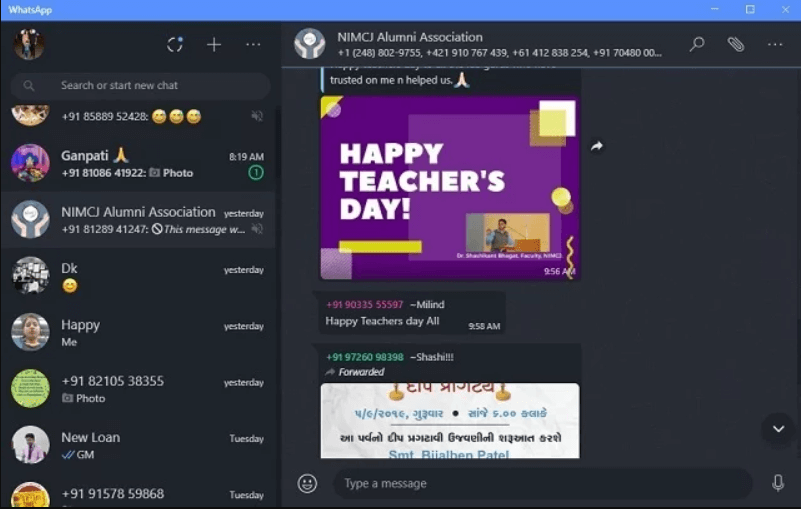So erhalten Sie den dunklen Modus auf WhatsApp Desktop (Windows und Mac)
während die WhatsApp Es verfügt über eine Reihe großartiger Funktionen, bleibt jedoch hinter vielen anderen Messaging-Apps zurück, darunter „Facebook Messenger„Besonders für Brüder in der Ausführung Dunkler Modus. Als jemand, der es vorzieht, WhatsApp Desktop besonders während der Arbeit am PC zu verwenden, kann ich es kaum erwarten, dass es kommt ursprünglicher dunkler Modus In der beliebten Messaging-App. Inzwischen habe ich einen sehr nützlichen Thread gefunden, der die Arbeit wirklich gut macht. Bereit, diesen Hack auszuprobieren? Fahren wir mit den Schritten fort, um den dunklen Modus auf WhatsApp Desktop zu erhalten!
So erhalten Sie den dunklen Modus auf dem WhatsApp-Desktop auf einem Windows-PC oder Mac
Versäumen Sie es nie, Kredite zu geben, wo sie fällig sind. XDA-Mitglied „M4heshd“ hat eine Mod für WhatsApp Desktop entwickelt. Das Beste an diesem Thema namens WADark ist, dass es Open Source und sicher ist. Bei Verwendung des NodeJS-Installationsskripts konzentriert es sich nur auf UI-Elemente, um ein intuitives dunkles Design bereitzustellen. M4heshd stellt sicher, dass das Theme keinen zugrunde liegenden Code stört. Da es sich nicht um einen Drittanbieter-Client handelt, werden Ihre Nachrichten oder andere Daten an niemanden weitergegeben.
Was sind also die Anforderungen? Die größte Voraussetzung ist, dass Sie die Desktop-Version der Messaging-App nur von WhatsApp beziehen müssen. Ich meine, es funktioniert nicht mit dem Mac App Store oder der WhatsApp-Version des Microsoft Store. Also klicke hier الرابط Um die Desktop-Anwendung von WhatsApp zu erhalten. Die zweite Voraussetzung ist das Theme, das Sie von GitHub herunterladen müssen. Nun, da das Gespräch vorbei ist, lassen Sie uns den schnellen Prozess fortsetzen, oder?
1- Laden Sie zunächst das WADark-Design für Ihr Gerät herunter. Es ist sowohl für Windows- (x86 und x64) als auch für macOS-Geräte verfügbar.
- Herunterladen: WhatsApp Desktop Dark Mode Styling für Windows
- HerunterladenWhatsApp Desktop Dark Mode für macOS
2- Stellen Sie nun sicher, dass WhatsApp Desktop auf Ihrem PC ausgeführt wird. Öffnen Sie die App auf Ihrem Desktop, falls noch nicht geschehen. Jetzt werden Sie aufgefordert, den Chat mit Ihrem Mobilgerät zu synchronisieren. Öffnen Sie dazu WhatsApp Auf Ihrem Android oder iPhone und gehen Sie zu Einstellungen> WhatsApp Web, dann QR-Code scannen.
3- Als nächstes entpacken Sie die heruntergeladene Datei und führen WADark.exe oder WADark aus.
Warten Sie dann einige Zeit (etwa zwei Minuten), bis die Installation abgeschlossen ist. Sobald es vorbei ist, erhalten Sie einen komfortablen dunklen Modus. Sieht es nicht schön aus? Es ist an der Zeit, die Messaging-App unbesorgt zu verwenden.
Zurück in den Eroberer-Modus?
Der Entwickler schlägt vor, den Skriptordner nach der Installation des Themes nicht zu löschen. Um Ihnen zu helfen, einfach in den Light-Modus zurückzukehren, ist das Skript so konzipiert, dass automatisch ein Backup von der ursprünglichen WhatsApp-Quelle erstellt wird. Wenn Sie also in den Beleuchtungsmodus zurückkehren möchten, müssen Sie nur den Skriptordner neu starten.
Aktivieren Sie den dunklen Modus in WhatsApp Desktop auf einem Windows-PC oder Mac
Hier sind Sie ja! So können Sie die Lücken ausfüllen und den Dunkelmodus in WhatsApp Desktop auf Ihrem Windows- oder macOS-Gerät aktivieren. Natürlich wäre es besser, wenn es eine formale Option gäbe, aber bis die Realität wird, kann dieses Thema die Lücke mit Stil füllen. Das fand ich persönlich interessant. Und ich denke, Sie werden auch seine zuverlässige Funktionalität zu schätzen wissen. Wie auch immer, lassen Sie mich Ihr Feedback zum WADark-Thema im Kommentarbereich unten wissen.